目录
2.1 markdown支持三种字体,分别是“斜体”、“粗体”、“斜体加粗”:
0. jupyter中常用快捷键:
0.1 命令模式下快捷键
h:查看快捷键
Esc:命令模式
Enter:转入编辑模式
Shift-Enter : 运行本单元,选中下个单元
Ctrl-Enter : 运行本单元
Alt-Enter : 运行本单元,在其下插入新单元
Y : 单元转入代码状态
M :单元转入markdown状态
R : 单元转入raw状态
1:将单元格设置为一级标题
2:将单元格设置为二级标题
3:将单元格设置为三级标题
4:将单元格设置为四级标题
5:将单元格设置为五级标题
6:将单元格设置为六级标题
A : 在上方插入新单元
B : 在下方插入新单元
X : 剪切选中的单元
C : 复制选中的单元
Shift-V : 粘贴到上方单元
V : 粘贴到下方单元
Z : 恢复删除的最后一个单元
D,D : 删除选中的单元
Shift-M : 合并选中的单元
0.2 编辑模式下快捷键
Esc : 进入命令模式
Ctrl-M : 进入命令模式
Tab : 代码补全或缩进
Shift-Tab : 提示
Ctrl-] : 缩进
Ctrl-[ : 解除缩进
Shift-Enter : 运行本单元,选中下一单元
Ctrl-Enter : 运行本单元
Alt-Enter : 运行本单元,在下面插入一单元
Ctrl-A : 全选
Ctrl-Z : 复原
Ctrl-Shift-Z : 再做
Ctrl-Y : 再做
Ctrl-Home : 跳到单元开头
Ctrl-Up : 跳到单元开头
Ctrl-End : 跳到单元末尾
Ctrl-Down : 跳到单元末尾
Ctrl-Left : 跳到左边一个字首
Ctrl-Right : 跳到右边一个字首
Ctrl-Backspace : 删除前面一个字
Ctrl-Delete : 删除后面一个字
Ctrl-Shift-- : 分割单元
Ctrl-Shift-Subtract : 分割单元
Ctrl-S : 文件存盘
1. markdownr中共有五级标题:

运行后效果:

2.字体格式
2.1 markdown支持三种字体,分别是“斜体”、“粗体”、“斜体加粗”:

运行后效果:
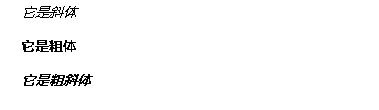
2.2 加上标题级别:
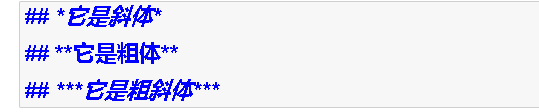
运行后效果:

3. 给文字添加删除线
~~read image~~
![]()
运行后效果:
![]()
加入标题级别:
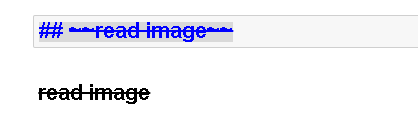
5.使用内嵌HTML
size 为指定字体的大小,默认值为3,范围为1到7.
<font color=#0099ff size=7 face="黑体">蓝色#0099ff 7号字 黑体</font>
<font color=#00ffff size=6>青色#00ffff 6号字</font>
<font color=gray size=5>灰色gray 5号字</font>
<font size=4 face="黑体">黑体4号字</font>
<font face="微软雅黑">微软雅黑字体 默认3号字</font>
<font face="STCAIYUN">华文彩云字体 默认3号字</font>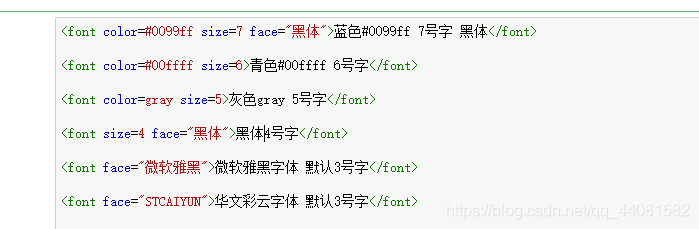
运行后效果:

6. 空行
方法1: 连续两个以上空格+回车
方法2:使用html语言换行标签:br标签
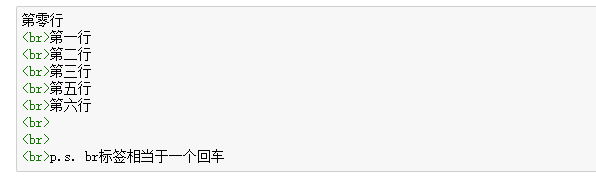
运行后效果:

7.空格
半角的空格:1   2
全角的空格:1   2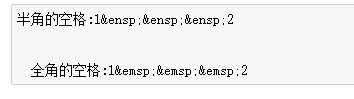
运行后效果图:
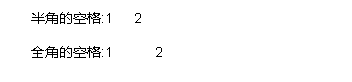
8. 背景色
Markdown本身不支持背景色设置,需要采用内置html的方式实现:借助 table, tr, td 等表格标签的 bgcolor 属性来实现背景色的功能。
<table><tr><td bgcolor=orange> 背景色是:orange </td></tr></table>运行后效果:

9. 分割线
你可以在一行中用三个以上的星号、减号、底线来建立一个分隔线,行内不能有其他东西。

10. 插入链接
链接文字都是用 [方括号] 来标记,在方块括号后面紧接着圆括号并插入网址链接即可:
[This link](http://example.NET/) has no title attribute.运行后效果:

11. 插入图片
11.1 插入本地图片
运行后效果:
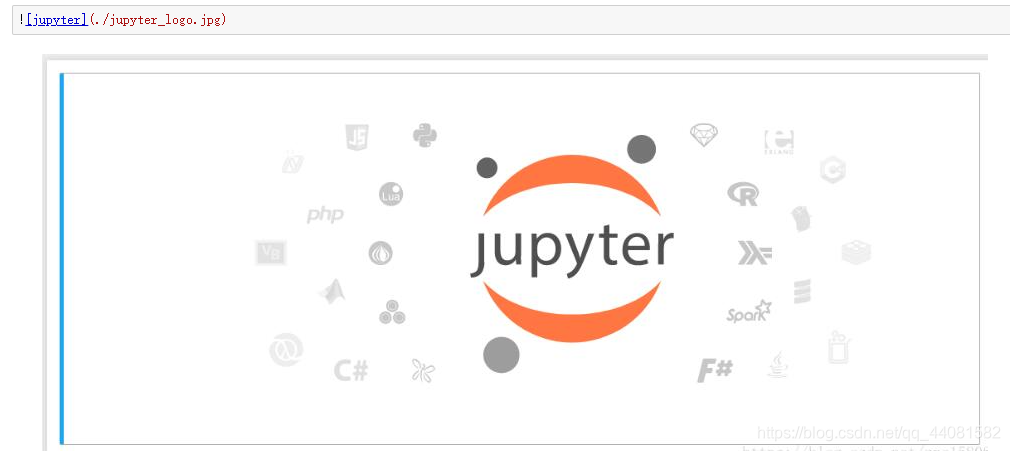
11.2 插入网络图片
运行后效果:

11.3 使用img标签
<table><tr><td><img src="./jupyter_logo.jpg", width=320, heigth=240></td></tr></table>运行后效果:
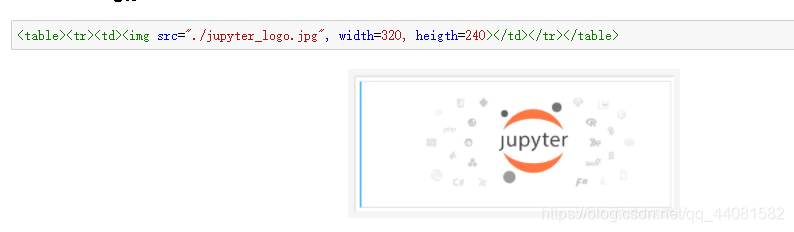
<table><tr><td></td></tr></table><img src="http://jupyter.org/assets/main-logo.svg", width=320, heigth=240></td></tr></table>运行后效果:
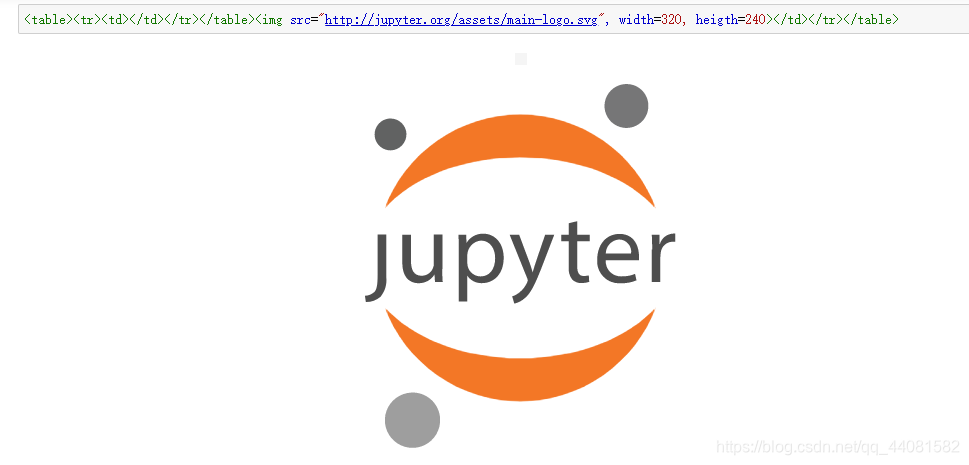
12. 使用LaTex数学公式
行内公式:使用两个”$”符号引用公式:$公式$
行间公式:使用两对”$”符号引用公式:![]()
使用效果:
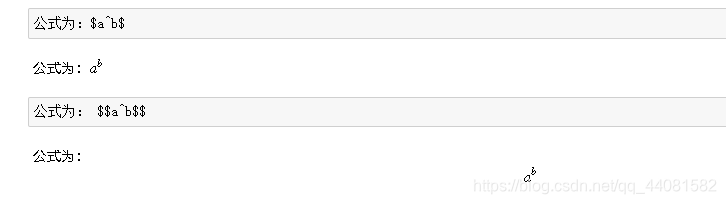





 本文详细介绍了Jupyter Notebook中Markdown的使用,包括快捷键、标题、字体格式、删除线、内嵌HTML、插入链接与图片、LaTeX数学公式等。提供了丰富的代码示例和操作指南。
本文详细介绍了Jupyter Notebook中Markdown的使用,包括快捷键、标题、字体格式、删除线、内嵌HTML、插入链接与图片、LaTeX数学公式等。提供了丰富的代码示例和操作指南。
















 839
839

 被折叠的 条评论
为什么被折叠?
被折叠的 条评论
为什么被折叠?








